Vím, že sdílení rodin umožňuje rodinným příslušníkům sdílet nákupy z App Store, iTunes, iBooků a dalších bez sdílení účtů. Ale jak nastavit a používat tuto funkci? Jak přepnout z individuálního účtu iCloud na sdílení rodiny iCloud? Musím zaplatit za rodinné sdílení iCloud?
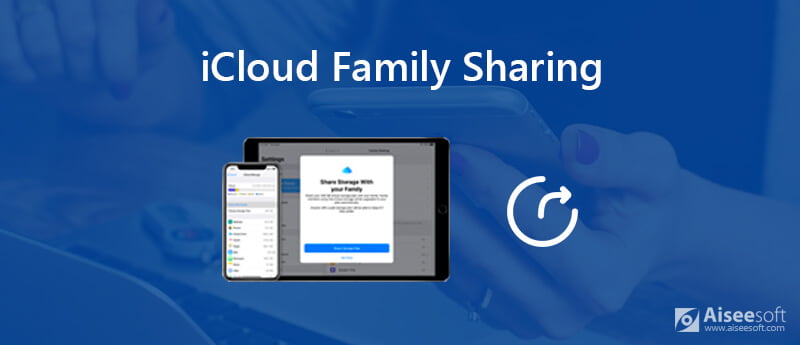
Rodinný sdílení byl představen v roce 2014 s iOS 8 a Mac OS X Yosemite. Umožňuje rodinám sdílet obsah zakoupený s každým jednotlivým účtem a zůstat jejich samostatným Apple ID. Můžete snadno sdílet aplikace, hudbu, filmy, knihy a další mezi členy své rodiny.
Mnoho uživatelů systémů iOS a Mac OS však stále neví, jak tuto funkci používat. Jste jeden z nich? Tento příspěvek vám poskytne podrobný úvod o Rodinný sdílení. Kromě toho vám to řekneme jak nastavit sdílení rodiny iCloud, pozvat ostatní ke službě sdílení rodin a další.
Jak je uvedeno výše, Rodinný sdílení byl představen v roce 2014 spolu s iOS 8 a Mac OS X Yosemite. Ve skutečnosti jde o rozšíření standardního plánu sdílení rodiny. Rodinné sdílení umožňuje 6 členům rodiny sdílet nákupy z App Store, iTunes, iBooks a Apple Music. iCloud Family Sharing umožňuje všem členům plánu Family Sharing sdílet a ukládat obrázky, různý obsah aplikace a další.
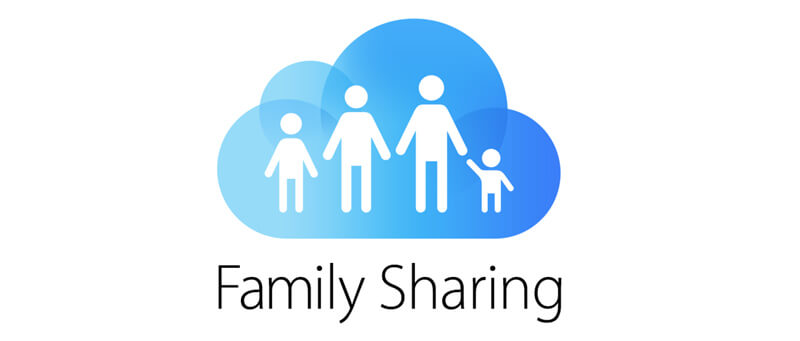
Chcete-li se připojit k plánu sdílení rodiny, potřebují všichni členové rodiny zařízení se systémem iOS se systémem iOS 8 nebo vyšším nebo Mac se systémem OS X Yosemite nebo novějším. Bude existovat organizátor rodiny, který bude spravovat konkrétní úložiště, způsob platby, sdílený obsah a další. Lze sdílet všechny typy dat, jako jsou nákupy iTunes a App Store, předplatné Apple Music, iCloud Storage, informace o poloze, Apple News + a fotografie atd.
Rodinné sdílení vyžaduje pro nákupy iTunes a App Store jednu kreditní kartu sdílenou všemi. Můžete zaplatit za vyšší plán úložiště pro rodiny. Po přepnutí na sdílení rodin nebudou všechny nákupy, které dříve členové rodiny provedli, odstraněny.
Apple iCloud Family Sharing vám pomůže snadno sdílet obsah zakoupený a stažený s ostatními členy rodiny. Každý v kruhu sdílení rodin může používat stejný účet iCloud. Nastavení sdílení rodiny není složité. Zde je vše, co potřebujete vědět o tom, jak používat iCloud Family Sharing.
Chcete-li sdílet úložiště iCloud, mělo by vaše zařízení iOS používat verzi iOS 11 nebo vyšší. Doporučujeme tedy nejprve upgradovat iOS na nejnovější verzi. Poté můžete využít následujícího průvodce k nastavení sdílení rodiny.
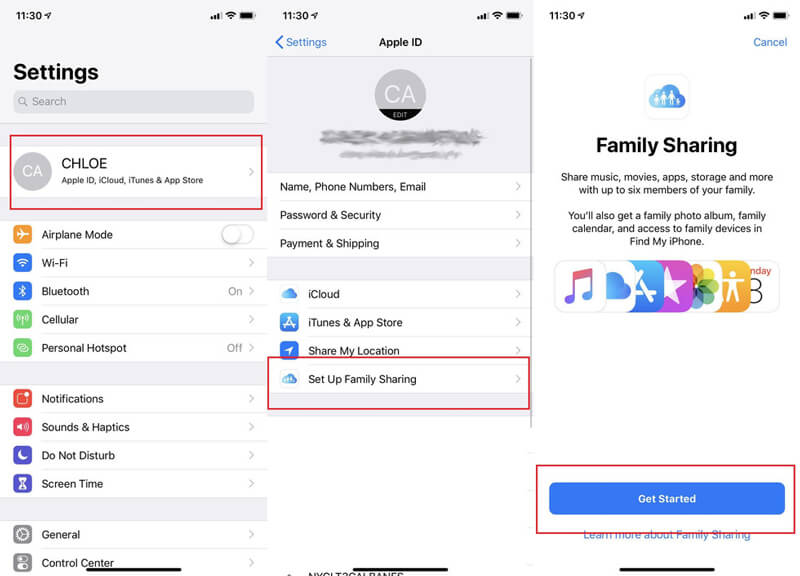

Na zařízeních iOS i Mac máte možnost nastavit sdílené úložiště pro své stávající členy rodiny.
Sdílejte plán úložiště na iPhone / iPad / iPod
Můžete odeslat zprávu a informovat ostatní členy rodiny o tom, že se mohou přepnout na váš sdílený plán úložiště. Zde můžete upgradovat na plán 200 GB nebo 2 TB podle vašich potřeb.
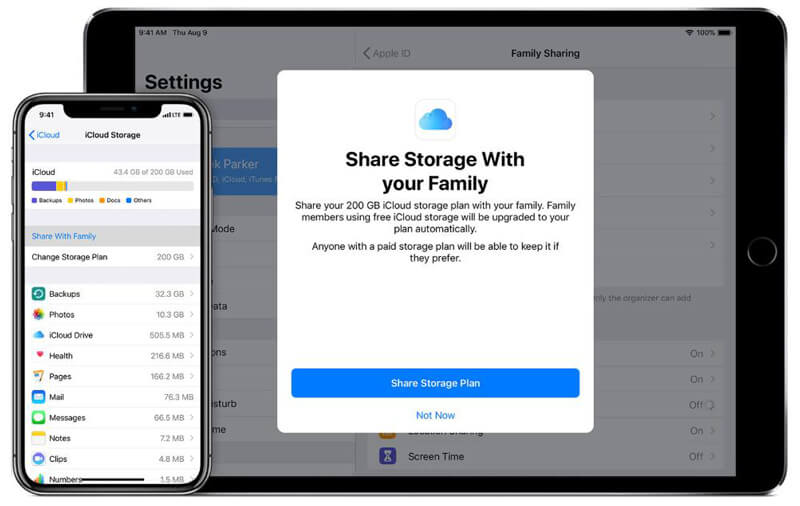
Sdílejte plán úložiště v systému Mac
Nejprve musíte nastavit svou rodinu s plánem sdílení rodiny. Poté můžete do plánu snadno přidat iCloud. Chcete-li do plánu přidat členy rodiny, musíte se přihlásit k odběru plánu iCloud 2.99 $ nebo vyšší.
Po sdílení úložiště iCloud s ostatními členy rodiny můžete pomocí mapy úložiště iCloud zkontrolovat podrobné informace o využitém a zbývajícím úložném prostoru. Ve skutečnosti můžete snadno spravovat místo dostupné v plánu úložiště iCloud.
Krok 1. Otevřete v zařízení iOS aplikaci Nastavení a klepněte na svůj účet iCloud.
Krok 2. Klepnutím na „Sdílení rodiny“> „Úložiště iCloud“ spravujete nastavení specifické úložiště iCloud pro každého člena rodiny.
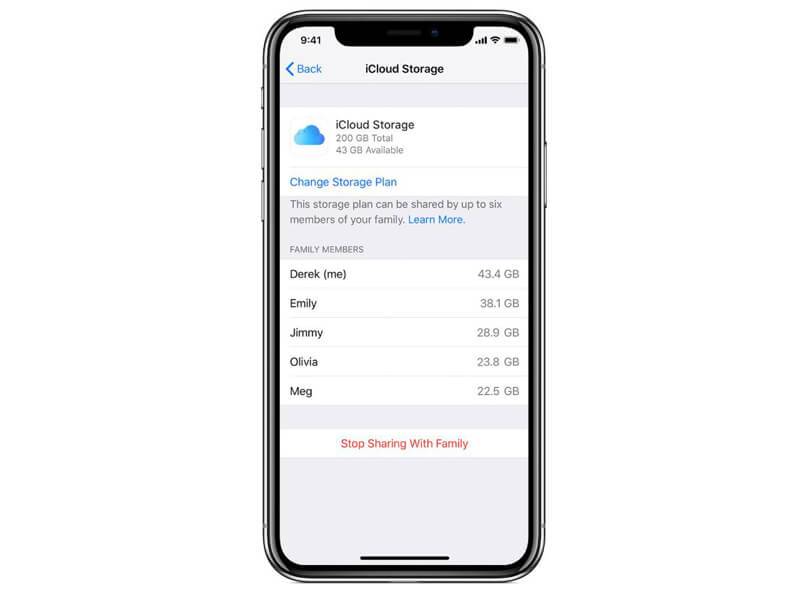
Když je ve vaší rodině málo úložiště iCloud, dostanou všichni členové rodiny upozornění. V té době můžete upgradovat svůj plán úložiště iCloud.
Rodinné sdílení poskytuje skvělý způsob, jak sdílet různé nákupy s ostatními členy rodiny. V případě, že chcete sdílet více dat iOS nebo si dělat starosti s některými úniky soukromí, zde vám představíme skvělý přenos dat iOS, FoneTrans. Má schopnost sdílet všechna nezbytně použitá data iOS, jako jsou obrázky, videa, písně, kontakty, zprávy atd. Mezi zařízeními iOS a PC / Mac.

Ke stažení
FoneTrans - nejlepší přenos / správce dat pro iOS
100% bezpečné. Žádné reklamy.
100% bezpečné. Žádné reklamy.


Po přečtení tohoto příspěvku se můžete dozvědět více informací o iCloud Sdílení rodiny. Můžete se dozvědět, co je to Rodinné sdílení a jak je používat. Pokud máte další dotazy, zanechte nám zprávu v části komentáře.
Sdílení iCloud
Sdílení fotografií iCloud nefunguje iCloud Sdílení rodiny Oprava iPhone nelze sdílet fotografie iCloud sdílení fotografií Sdílejte kalendáře a události na iPhone
Nejlepší software pro přenos iOS pro správu a přenos souborů iOS z iPhone / iPad / iPod do počítače nebo obráceně bez spuštění iTunes.
100% bezpečné. Žádné reklamy.
100% bezpečné. Žádné reklamy.